第二十八章 注册表知识
一、什么是注册表
注册表是windows操作系统中的一个核心数据库,其中存放着各种参数,直接控制着windows的启动、硬件驱动程序的装载以及一些windows应用程序的运行,从而在整个系统中起着核心作用 。这些作用包括了软、硬件的相关配置和状态信息,比如注册表中保存有应用程序和资源管理器外壳的初始条件、首选项和卸载数据等,联网计算机的整个系统的设置和各种许可,文件扩展名与应用程序的关联,硬件部件的描述、状态和属性,性能记录和其他底层的系统状态信息,以及其他数据等 。
如果注册表受到了破坏,轻则使windows的启动过程出现异常,重则可能会导致整个windows系统的完全瘫痪 。
因此正确地认识、使用,特别是及时备份以及有问题恢复注册表对windows用户来说就显得非常重要 。
二、如何打开注册表
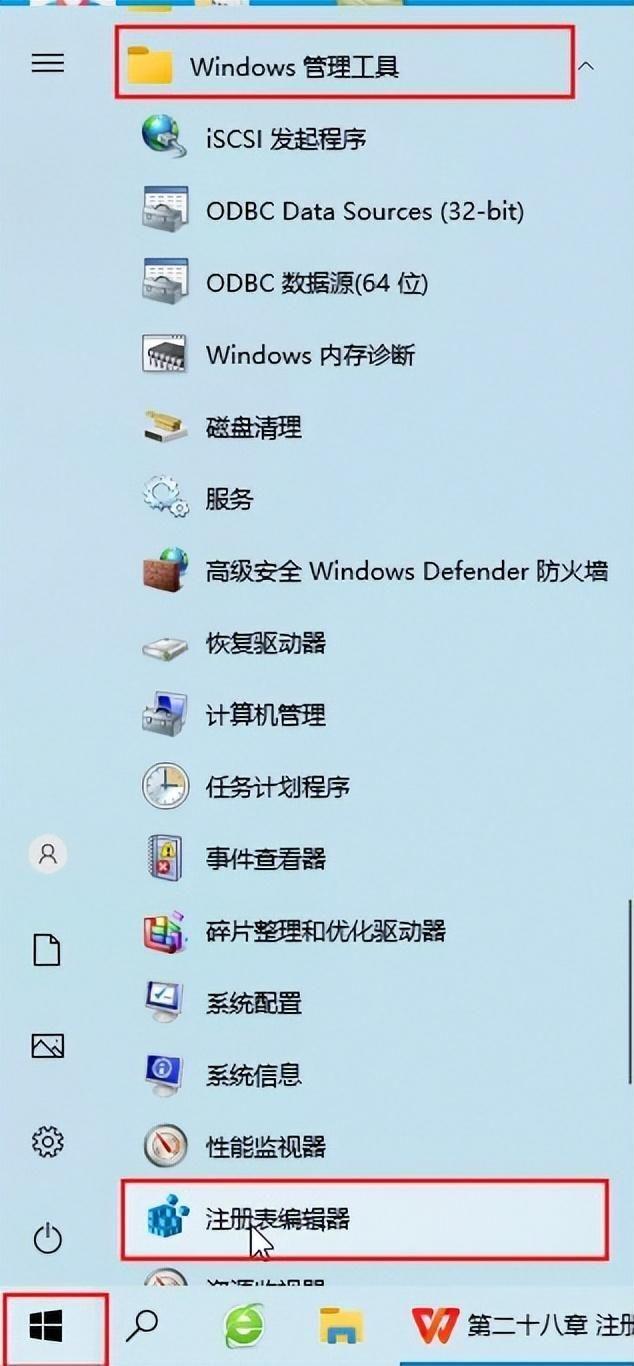
文章插图
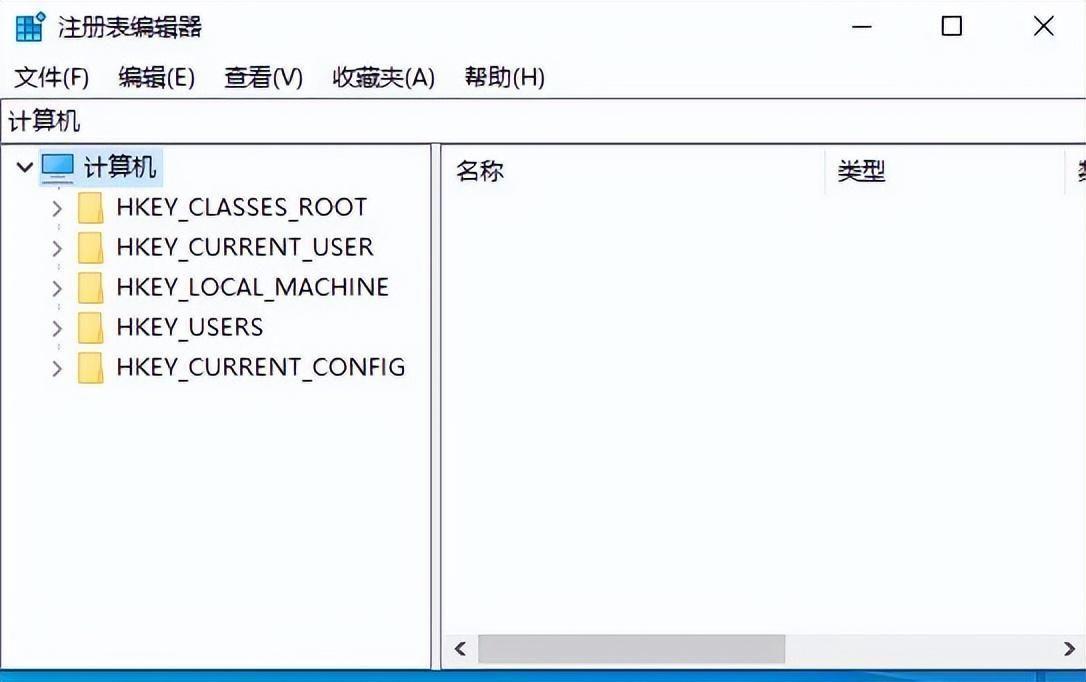
文章插图
也可以打开“此电脑”在地址框中输入:regedit
回车 。
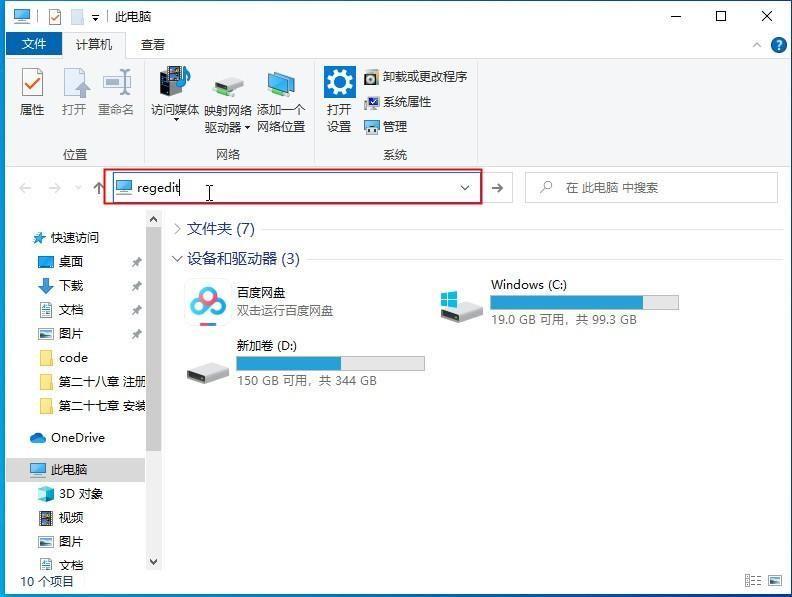
文章插图
三、备份注册表
文件》导出
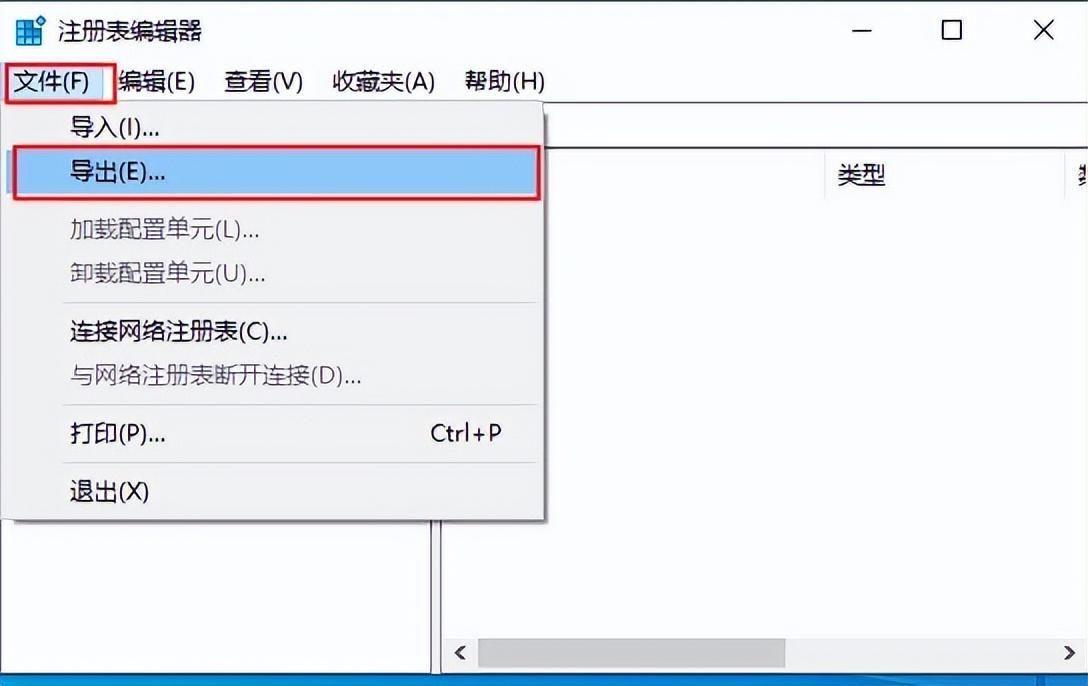
文章插图
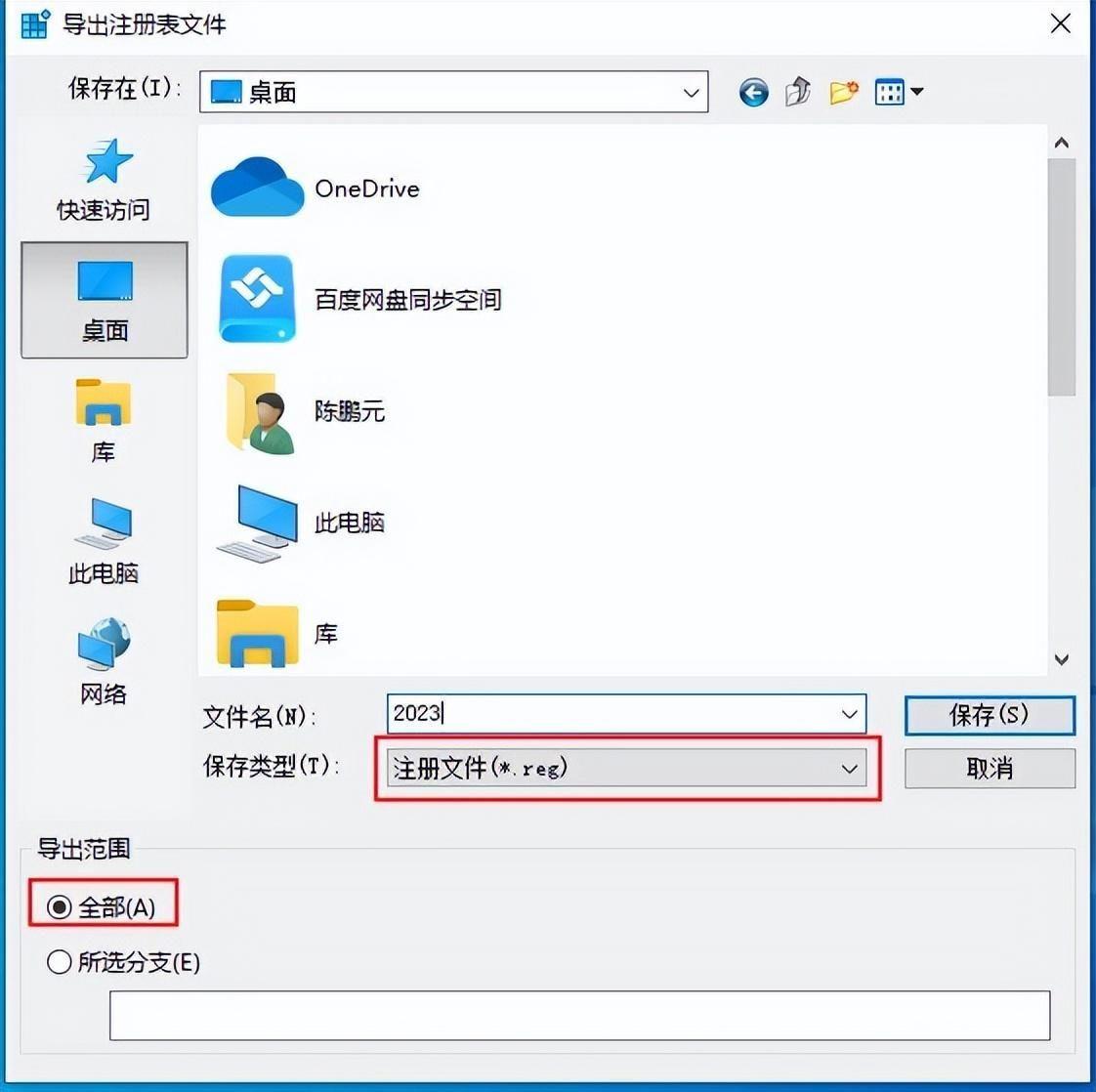
文章插图
全部:就是整个注册表 。
所选分支:就是你所选的分支部分 。
【电脑注册表使用教程 win10如何打开注册表文件】四、恢复方法:
双击保存好的注册表文件即可恢复 。
五、例如:
利用注册表删除右键桌面空白处时 “Open Folder as PyCharm …” 的菜单项
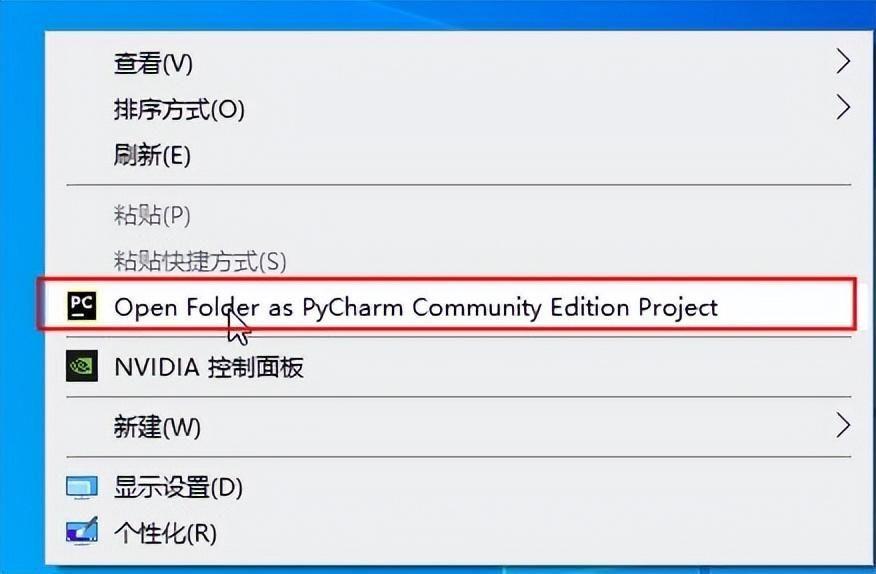
文章插图
Regedit 找到
搜索导航至
计算机\\HKEY_CLASSES_ROOT\\Directory\\Background\\shell\\PyCharm Community Edition
删除PyCharm Community Edition整个文件夹
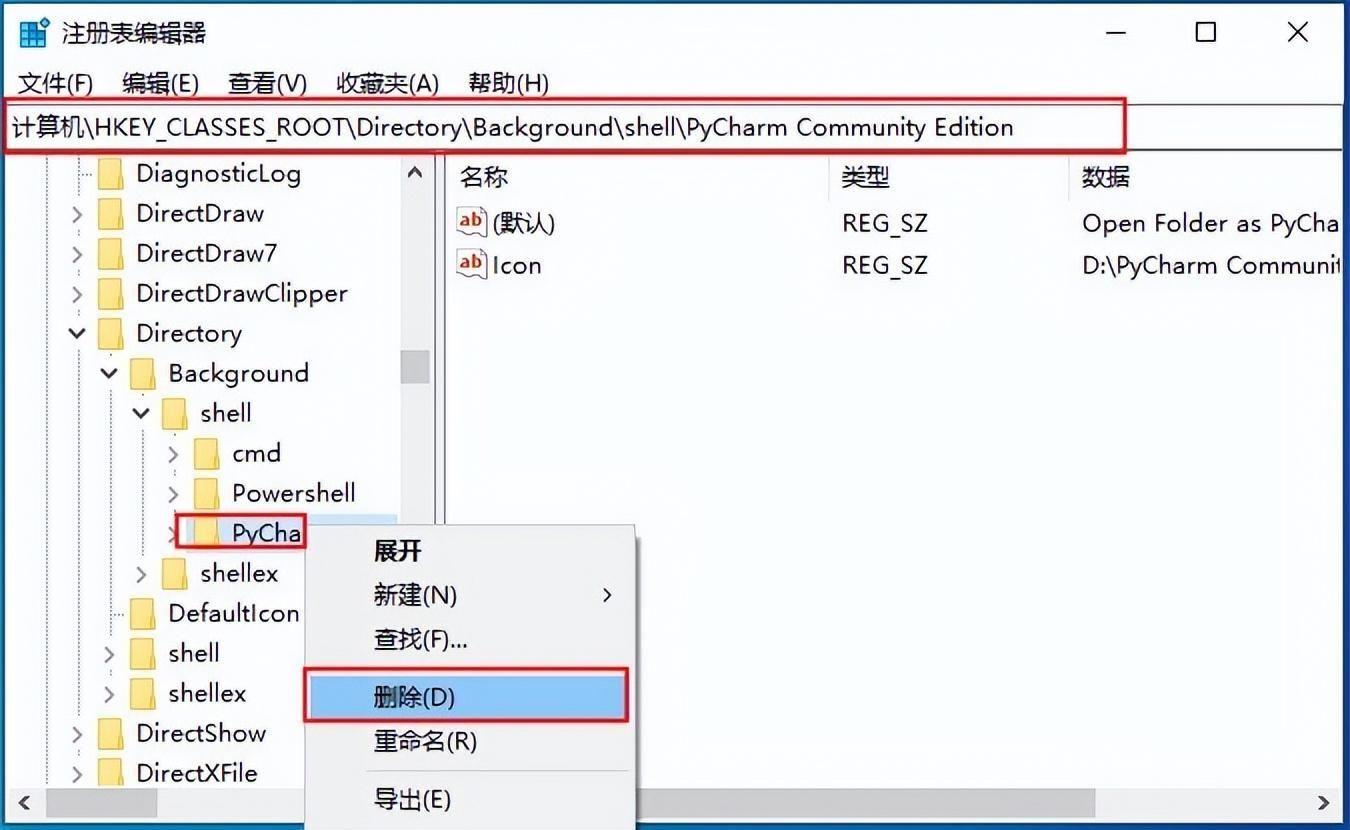
文章插图
这时在右键点击桌面就没有了此项 。
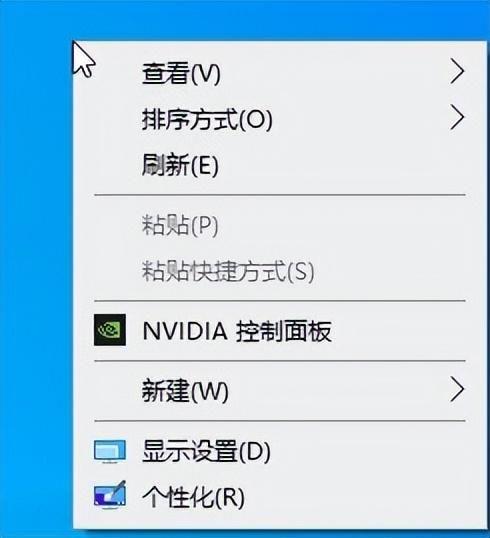
文章插图
利用注册表时 , 最好先将注册表相关项导出,如果设置错误我们还可以双击恢复回来 。
通过注册表修改数据网上相关内容比较多,大家根据需要搜索进行操作 。
方法如此 。
但要有基础后再尝试 。
- 笔记本内存太满黑屏怎么解决 开机时电脑突然黑屏怎么回事
- 硬盘修复工具软件 硬盘坏道怎么修复
- win10系统wlan不见了怎么解决 wifi能用但是电脑连不上网怎么回事
- 联想电脑开了音量却没声音怎么解决 笔记本没声音显示没有音频设备怎么回事
- 联想笔记本声音怎么开启 电脑声音怎么设置
- 电脑屏太亮了怎样调暗 快速调节电脑亮度的方法
- ctrl锁住了(如何取消 电脑无法**粘贴的解决方法)
- 在哪里清理电脑浏览器缓存 电脑360浏览器怎么清除缓存
- 性价比高的游戏笔记本电脑推荐 惠普暗影精灵9怎么样及参数
- 电脑打开LOL全部声音没了怎么解决 英雄联盟没声音怎么回事
